2016Excel下拉菜单几种方法
【摘要】 在工作中,我们经常需要填各种汇总表,有的表格的选项是被限制在某几个选择里的,通常在他们后边会有一个三角形的选择框,这就是下拉列表
在工作中,我们经常需要填各种汇总表,有的表格的选项是被限制在某几个选择里的,通常在他们后边会有一个三角形的选择框,这就是下拉列表,是不是很便捷,而下拉列表要怎么制作呢?今天小编教教大家几个制作下拉列表的方法,针对不同版本的Excel都有哦,史上最全的啦!好好学习哦,大招闪亮登场!
方法1:我把他称之为数据有效性方法,这种方法针对于EXCEL2010,下边也是以EXCEL2010为例进行展示的,其他版本可能会有些不同,比如按钮位置,名称可能会有点差异,但是思路和方法是一样的,相信聪明的你肯定会找到的啦!以下展示具体步骤。
1.数据工具——数据有效性
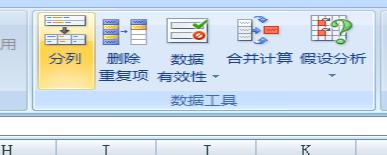
2.设置——允许——序列,因为我们一般的备选项不只有一个,所以设置成序列型方便查找,且有一定的顺序有规律性。
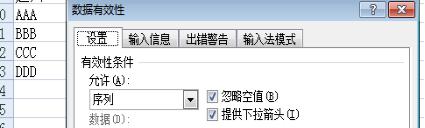
3.选择数据来源,可以手动输入,也可以提前在其他单元格输入,现在利用复选框直接选择——确定,关闭对话框,就会看到你想要设置的单元格出现了下拉按钮

方法2:开发工具法,嘿嘿这个方法还是很有针对性的,当时 我一开始用的是excel2010,发现按照这个方法找不到对应的选择项,所以还好我还有WPS,果断转战WPS战场,顺利找到以下步骤,展示给大家哦
文件——选项——自定义功能区——开发工具
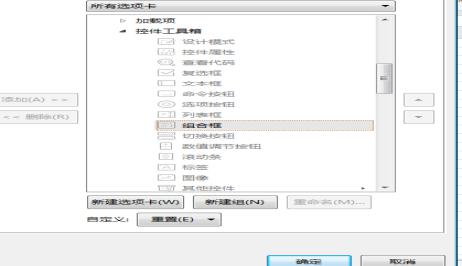
在组合框里按方法1那样手动输入备选项或者按复选框选中区域都是可以的呢~最后就会实现和上边形同的结果啦~
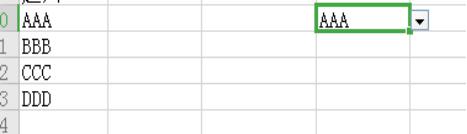
方法3:ALT键创建列表法,选中某列,按alt+下箭头
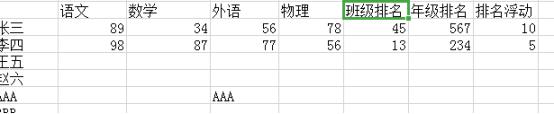
就业培训申请领取


环球青藤
官方QQ群扫描上方二维码或点击一键加群,免费领取大礼包,加群暗号:青藤。 一键加群


刷题看课 APP下载
免费直播 一键购课
代报名等人工服务










